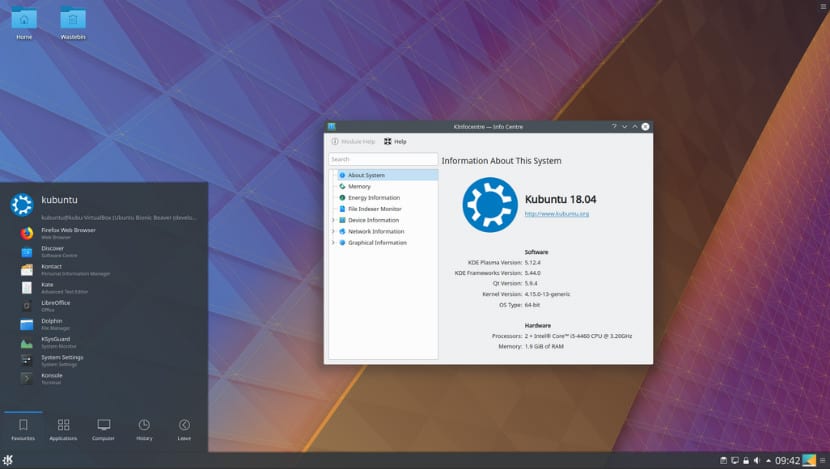
En deze nieuwe release van Kubuntu 18.04 die het is vernieuwd met Firefox 59 als webbrowser, LibreOffice 6.0 als kantoorsuite, Kirta 4.0.1 aan de kant van het bewerken van afbeeldingen en verschillende van de KDE-bureaubladomgevingstools zoals kio-gdrive, Kstars, KDEConnect onder anderen.
deze keer Ik deel deze kleine installatiehandleiding met jullie vooral gericht op nieuwe gebruikers. Hoewel Kubuntu een afgeleide is van Ubuntu, Kubuntu blijft 32-bits systemen ondersteunen dus het is nog steeds een uitstekende optie voor degenen die door willen gaan met Ubuntu en geen distributies willen gebruiken die het deel van het visuele uiterlijk opofferen.
El De eerste vereiste om Kubuntu 18.04 LTS te installeren, is om de ISO te downloaden van het systeem hiervoor is het uitermate belangrijk om te weten of we ook de minimumvereisten hebben om het systeem te kunnen installeren en geen functionaliteitsproblemen hebben.
Om de ISO te downloaden, doen we het vanaf de officiële site dat je vindt het in deze link.
Minimumeisen
Om Kubuntu 18.04 te installeren We moeten ten minste de volgende vereisten hebben:
- Bewerker: 1 GHz x86.
- RAM-geheugen: 1 GB.
- Harde schijf: 10 GB voor een volledige installatie inclusief swap
- VGA grafische kaart en monitor die een resolutie van 1024 × 768 ondersteunen.
- CD-ROM of netwerkkaartlezer.
- Geluidskaart.
- Internetverbinding.
Bereid installatiemedia voor
Windows: we kunnen het ISO branden met Imgburn, UltraISO, Nero of elk ander programma, zelfs zonder hen in Windows 7 en later geeft het ons de mogelijkheid om met de rechtermuisknop op de ISO te klikken.
Linux: je kunt elk hulpmiddel voor het beheren van cd-images gebruiken, vooral degene die bij grafische omgevingen wordt geleverd, waaronder Brasero, k3b en Xfburn.
Kubuntu 18.04 LTS USB-installatiemedia
Windows: u kunt Universal USB Installer of LinuxLive USB Creator gebruiken, beide zijn gemakkelijk te gebruiken.
Linux: de aanbevolen optie is om de opdracht dd te gebruiken.
dd bs=4M if=/ruta/a/Kubuntu.iso of=/dev/sdx sync
Kubuntu 18.04 LTS installatie stap voor stap
Voordat we beginnen met de Kubuntu-opstart, moeten we het BIOS van onze computer configureren zodat het begint met ons installatiemedium.Als het UEFI heeft, moet je het deactiveren, voor degenen die niet weten wat UEFI is, kunnen ze er uitzien als een beetje in het net.
Zodra het systeem is opgestart, bevinden we ons erin en verschijnt er een scherm dat lijkt op het scherm dat ik laat zien, waar we zullen een enkel pictogram op het bureaublad zien, we hoeven alleen maar te verdubbelen klik hierop om de installatiewizard te starten.
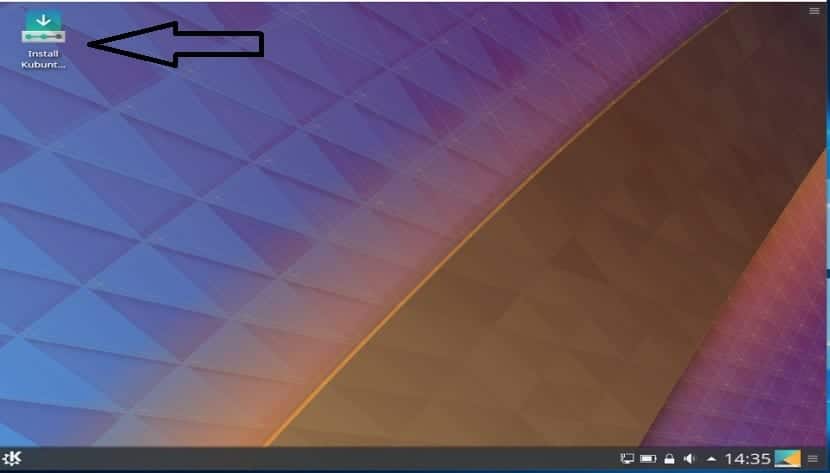
Ermee De wizard start en onmiddellijk zal het eerste deel van de configuratie zijn om de taal te kiezen Waarmee we gaan werken met het installatieprogramma en degene die ons systeem zal hebben zodra het is geïnstalleerd en geselecteerd, klikken we op volgende.
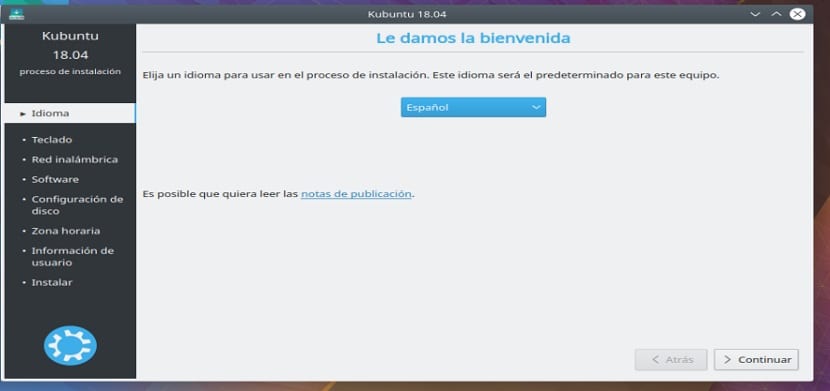
Op dit scherm Het zal ons vragen om de taal en keymap van ons toetsenbord te configureren, waar we een afbeelding te zien krijgen met de positie van de toetsen en waarmee we kunnen bevestigen of dit degene is die we gebruiken, al bevestigd dat we hierna geven.
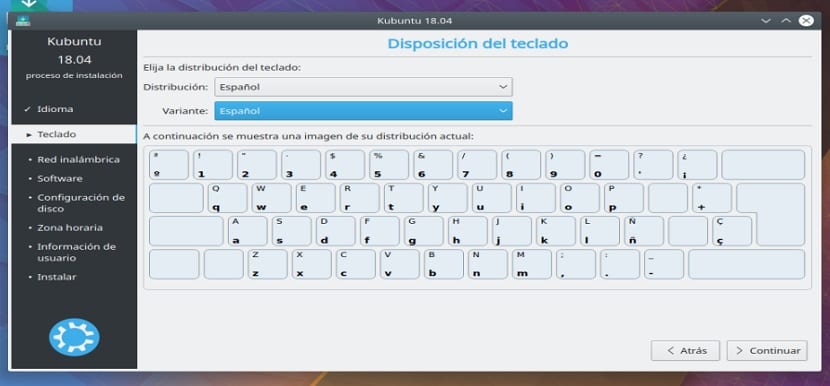
nu In de volgende stap wordt ons gevraagd of we willen dat de installatie normaal wordt uitgevoerd met alle Kubuntu-applicaties en configuraties of dat we een minimale installatie willen, deze installatie bevat alleen wat nodig is, dat zijn noodzakelijke configuraties en de webbrowser, al het andere wordt weggegooid.
Onderaan wordt ons gevraagd of we zowel de privéstuurprogramma's als de updates willen installeren van het systeem terwijl de installatie op onze apparatuur wordt uitgevoerd.
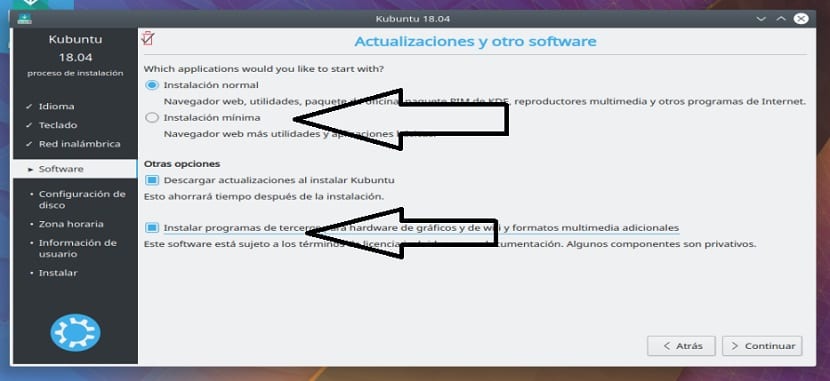
In de volgende sectie moeten we de ruimte configureren waar Kubuntu 18.04 op onze computer zal worden geïnstalleerd Hier hebben we twee opties.
- De eerste is om alles van de schijf te verwijderen en het systeem op de hele schijf te installeren.
- De andere, die de «Manual» is, daarin zullen we de schijf configureren waarop we hem willen installeren of de partitie die we aan het systeem op onze computer zullen toewijzen, hier kunnen we ook de partities bewerken om de swap indien nodig en ook een geavanceerde installatie die de partities naar onze behoefte scheidt.
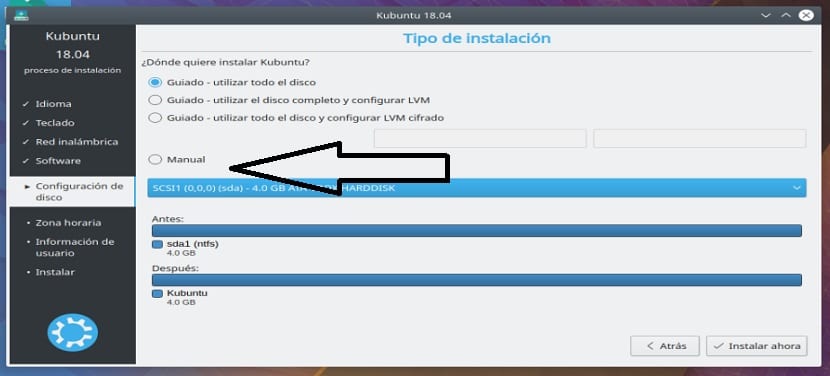
Dit gedaan, op het volgende scherm kiezen we gewoon onze tijdzone.
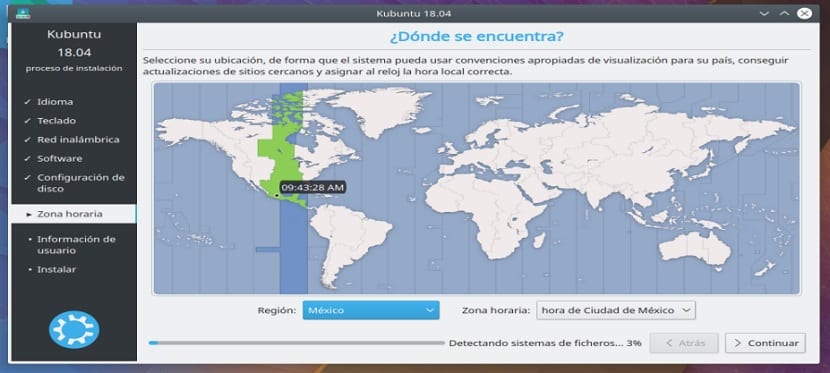
En tenslotte we configureren alleen een gebruiker, evenals een wachtwoord voor het systeem waarmee we erop inloggen en het zal degene zijn die we gebruiken om superuser-privileges te gebruiken.
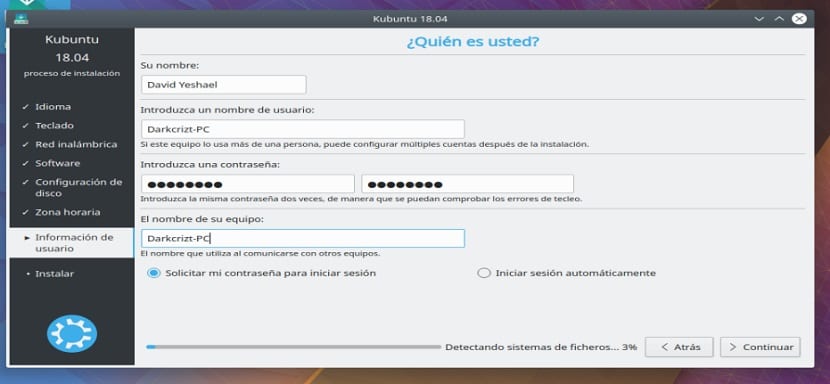
We moeten gewoon wachten tot de installatie van Kubuntu 18.04 op onze computer is voltooid, aan het einde hoeven we alleen maar ons installatiemedium te verwijderen en onze computer opnieuw op te starten.
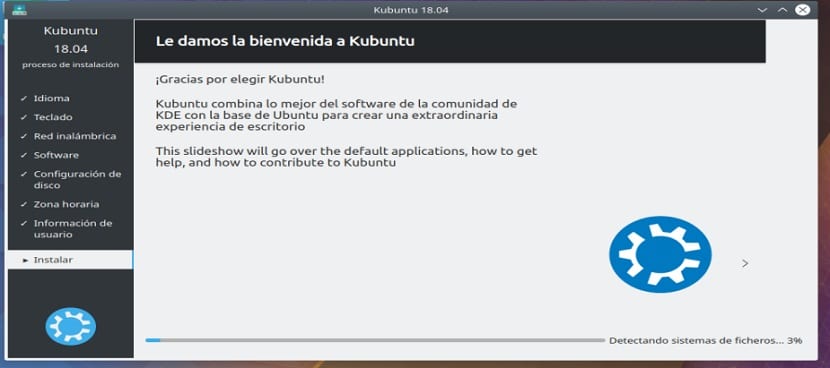
Hoi! zeer goede uitleg! Ik wil dit besturingssysteem installeren op mijn oude notebook met win vista, maar één vraag die ik heb, kan ik een pen-drive van 4 GB gebruiken?
groeten
Ja, het geschatte gewicht van de ISO is 1.7 GB
Uitstekend artikel, ik heb de live-cd geprobeerd en het werkt prima, maar wanneer ik het hoofdmenu installeer, verschijnt het maar een halve seconde en verdwijnt het en kan ik niets kiezen. Wat zou de reden kunnen zijn?
hallo
Onder de minimumvereisten voor de installatie stelt u wat het moet hebben: cd-rom-lezer of netwerkkaart.
Mijn pc heeft er niets van, maar ik begrijp niet waarom het nodig is voor de installatie, met een USB waar je het beeld opneemt en begint bij het serieus genoeg, toch?
groeten
De minima worden aangegeven, dat wil zeggen wat essentieel is om het systeem te kunnen installeren en bedienen.
Groeten!
Een paar vragen
Ik wil het installeren op een pc die wordt geleverd als OS, Endless OS, als ik de begeleide optie kies: de hele schijf gebruiken, het zal me formatteren en ik zal alleen kubuntu als het besturingssysteem behouden?
Als ik de handmatige optie kies, kan ik ook alle ruimte toewijzen aan kubuntu?
En wat betreft swap, de pc brengt me 4 GB RAM, welke grootte zou het raadzaam zijn om swap of de standaard toe te wijzen?
U kunt de harde schijf perfect delen tussen de twee systemen. Een swap hebben van meer dan 1 GB op een pc met meer dan 2 GB RAM is dom.
Ik kan het niet installeren, fout 5 (invoer) verschijnt altijd en het kan niet worden geïnstalleerd, ik heb mijn hele pc al geformatteerd, denkend dat dit de harde schijf kan zijn, en het geheugen (sd-kaart) kan het niet kwalijk nemen, aangezien ik het heb gebruikt om zonder enig probleem vensters te installeren
Meestal gebeurt dit vanwege een van de drie problemen:
1- Uw harde schijf heeft slechte sectoren, u kunt deze controleren / repareren door GNU / Linux met het commando fsck -c / dev / sdxX (x - schijf, X - partitie) of door Windows CMD met chkdsk c: / f / r
2- De ISO-afbeelding die u hebt gekopieerd, werkt niet, u kunt deze controleren met de md5sum of download het rechtstreeks van http://cdimage.ubuntu.com/kubuntu/releases/.
3- De SATA-kabel of het RAM-geheugen is mogelijk vuil en / of beschadigd.
Ik bedoelde dat het RAM-geheugen vuil of beschadigd is en / of de harde schijf is aangesloten op de eerste SATA (SATA 0) wanneer deze na de lezer zou moeten zijn (als je installeert via een lezer).
Ik kan kubuntu 18.04 64bits installeren met 2 GB RAM en een Intel 945gc grafische kaart
Ja, geen problemen!
Als u alle stappen volgt die u opsomt, mislukt de installatie uiteindelijk.
Het scherm komt uit met onleesbare krassen.
Welke versie heb je gebruikt?